Page 1

0
0
GPS 315/32
GPS 315/32
Guide de l'utilisateur
Page 2

Avertissement
Précaution à l'utilisation
il est indispensable que l’utilisateur lise INTÉGRALEMENT LE GUIDE DE
L’UTILISATEUR ET LA GARANTIE pour se servir correctement et en toute
sécurité de ce GPS MAGELLAN.
Faites preuve de bon sens
Bien que cet appareil soit un excellent outil de navigation, il ne remplace pas
la nécessité de s’orienter avec précautions et de faire preuve de bons sens.
Ne vous fiez jamais totalement à ce seul appareil pour trouver votre route.
Attention à la précision
Le système de positionnement global (GPS) est exploité par le gouvernement
américain, qui est entièrement responsable de sa précision et de sa maintenance. Dans certaines circonstances, le système peut manquer de précision.
La précision du système peut aussi être affectée par une mauvaise géométrie
des satellites. Le GPS est encore au stade de développement. Il est possible
que le gouvernement y apporte des changements qui nécessiterons des
modification à votre appareil GPS.
Utilisez les accessoires recommandés
N'utilisez que les accessoires recommandés et approuvés par Magellan
incluant les câbles et antennes. L'utilisation d'accessoires non recommandés
annule la garantie et peut diminuer l'efficacité de votre appareil.
Licence d'utilisation
Magellan autorise l'acheteur de ce produit le droit d'utilisation du logiciel
inclus dans l'appareil pour une utilisation dite normale. Le logiciel demeure
la propriété de MAGELLAN et/ou ses fournisseurs et est régi par les lois
internationales sur la propriété intellectuelle. Il est interdit de copier, transférer
ou modifier ce logiciel comme tout autres produits régis par les lois sur la
propriété intellectuelle.
* * *
Aucune partie de ce guide de l’utilisateur ne peut être reproduite ou transmise
sous n’importe quelle forme ou par n’importe quel moyen électronique ou
mécanique, ni photocopiée ou enregistré, sauf pour l’usage personnel de
l’utilisateur, sans la permission écrite de Magellan Corporation.
© 1999 par Magellan Corporation. Tous droits réservés.
Magellan™, GPS 315™, GPS 320™ et DataSend™ sont des marques
déposées de Magellan Corporation.
630321-01 A
Page 3

Table des matières
Introduction................................................ 1
Conventions de ce guide d’utilisateur ............1
Récepteur GPS 315/320 ..................................2
Démarrage .................................................. 3
Précision du récepteur GPS ............................. 3
Installation des piles ........................................ 3
Réception et manipulation ..............................4
Mise sous tension ............................................. 4
Initialisation ......................................................4
Initialisation - Première utilisation .......... 4
Sélection de l’application principale ..............5
Obtenir une position calculée .........................6
Sauvegarde d’un point de passage .................6
Opérations de base ..................................... 7
Entrer des données ...........................................7
Les tableaux de Navigation ............................7
Utilisation du tableau État (status) .................. 8
Utilisation du tableau Position ........................ 9
Accéder au second système des coordonnées
...........................................................................9
Utilisation du tableau NAV 1 ....................... 10
Personnalisation du tableau NAV 1 ............. 1 0
Utilisation du tableau BOUSSOLE .............. 1 1
i
Page 4

Personnalisation du tableau BOUSSOLE ... 1 1
Utilisation du tableau NAV 2 ....................... 12
Personnalisation du tableau NAV 2 ............. 1 2
Utilisation du tableau Traceur ...................... 1 3
Accéder à la fonction PAN N SCAN .......... 1 4
Configuration de l’historique du tracé ........ 14
Effacement de l’historique du tracé ............ 1 4
Configuration du traceur .............................. 15
Configuration de l’affichage des données .. 16
L’utilisation du tableau d’écart de déviation
(Route) ........................................................... 17
Personnalisation du tableau ROUTE ........... 17
Utilisation du tableau Vitesse ....................... 18
Remise à zéro de l’odomètre ....................... 1 8
Remise à zéro de l’odomètre du voyage .... 19
Configuration de la vitesse moyenne .......... 19
Utilisation du tableau “horloge” (TIME) .... 20
Personnalisation du format de l’heure ........ 20
Remise à zéro du temps écoulé du parcours
........................................................................ 21
Références.................................................22
Les points de passage ................................... 2 3
Création d’un point de passage ................... 24
Edition d’un point de passage de l’utilisateur
........................................................................ 24
Création, édition et effacement d’un message,
d’un point de passage d’utilisateur ............. 25
Sauvegarde des changments apportés ........ 25
Projection d’un point de passage ................ 25
ii
Page 5
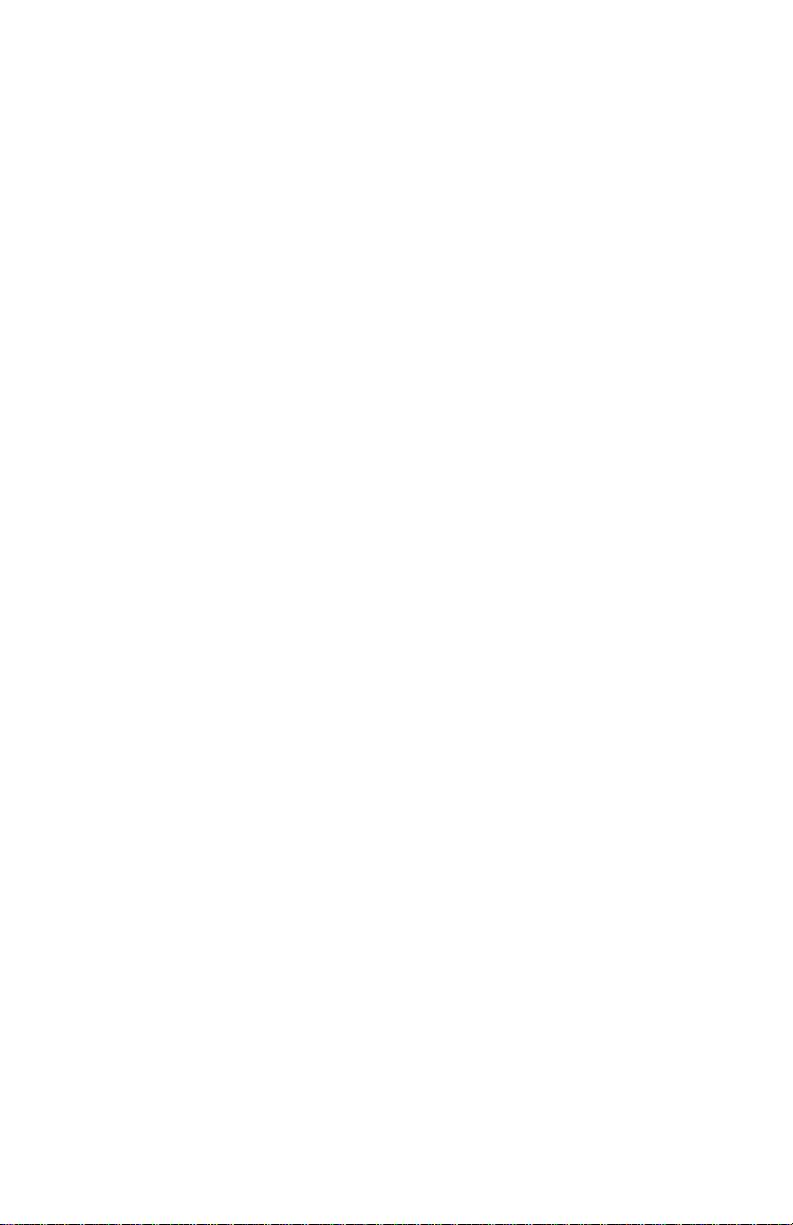
Tri des points de passage ............................. 26
Effacement d’un point de passage de
l’utilisateur ..................................................... 26
Recherche d’un point pré-inscrit en mémoire
........................................................................ 26
Cédérom DataSend™ (option) .................... 27
L’utilisation de DataSend™ ......................... 27
Les itinéraires ................................................ 28
Création et effacement d’un GOTO ............ 28
Création d’un GOTO à partir du tableau
Traceur ........................................................... 28
Création d’un itinéraire MOB (Homme à
la mer) ............................................................ 2 9
Création d’un itinéraire Backtrack .............. 29
Création d’un itinéraire à multiples segments
....................................................................... 30
Visualisaton et modification d’un
itinéraire................................................. 31
Insertion d’un segment ......................... 31
Remplacement d’un point de passage
dans un itinéraire .................................. 31
Ajout d’un point de passage à la fin d’un
itinéraire................................................. 32
Effacement d’un segment d’un itinéraire
................................................................ 32
Sauvegarde d’un itinéraire ................... 32
Activation et désactivation d’un itinéraire
................................................................ 32
Inversion d’un itinéraire ....................... 33
Utilisation du tableau traceur pour la
iii
Page 6

visualisation d’un itinéraire .................. 33
Effacement d’un itinéraire ................... 33
Fontionnement des itinéraires Map ‘N Track
........................................................................ 34
Fonctions Auxiliaires ............................... 3 5
Fontionnement des tables solunaires et
tables chasse/pêche ....................................... 35
Fonctionnement du mode de simulation .... 36
Ajustement du contraste d’affichage .......... 36
Sélection de la messagerie et de l’alarme ... 37
Sélection de l’alarme d’ancrage .................. 37
Sélection de l’alarme d’arrivée .................... 3 8
Sélection de l’alarme (XTE) ......................... 3 8
Sélection de l’alarme de proximité .............. 3 9
Sélection de l’alarme de calcul de position
GPS................................................................. 40
Visualisation de menu d’alarme et de
messagerie ..................................................... 40
Les valeurs par défaut de l’alarmes ............. 4 0
Effacement des messages d’alarmes ........... 40
Personnalisation ....................................... 41
Accéder le menu de configuraton ............... 41
Accéder à l’initialisation ............................... 4 1
Mise hors fonction de tableaux de navigation
........................................................................ 41
Sélection d’un système de coordonnées ..... 42
Sélection d’un système de coordonnées
Géodésiques .................................................. 43
Configuration du mode d’élévation ............ 43
iv
Page 7

Sélection du format de l’horloge ................. 4 4
Sélection des unités de mesure NAV ........... 4 4
Sélection du point de référence Nord ......... 44
Configuration de l’éclairage minuté ........... 45
Configuration du bip sonore ........................ 45
Personnalisation de votre récepteur ............ 45
Effacement de la mémoire ........................... 4 6
Sélection du NMEA ...................................... 46
Sélection de la cadence de transmision des
données (Baud Rate ) ................................... 4 7
Problèmes et solutions .............................4 9
Questions les plus fréquentes ...................... 50
Rejoindre MAGELLAN ................................ 51
Envois de votre appareil ............................... 51
Messages NMEA ..................................... 52
Systèmes de coordonnées géodésiques ... 5 8
Spécifications ........................................... 59
Accessoires ...............................................60
Glossaire ................................................... 61
Index.........................................................65
v
Page 8

vi
Page 9

Introduction
Magellan vous félicite pour l’acquisition du GPS MAGELLAN GPS 315/
GPS 320. Depuis l’introduction du premier GPS portable en 1989,
Magellan a ouvert la voie avec des produits toujours plus innovateurs pour
une multitude d’applications de positionnement et de navigation, conçu
spécialement à l’intention des amants des activités de plein air et de
navigation.
Avant d’aller plus loin, assurez-vous que tous les articles mentionnés sur
l’emballage étaient bien inclus dans la boite lorsqu ’elle vous a été remise. Si
un article était manquant, veuillez contacter votre détaillant Magellan le
plus tôt possible.
Conventions de ce guide dutilisation
Ce guide est divisé en chapitres: Introduction,démarrage,opérations de base,
Références,Personnalisation,Problèmes et solutions etGlossaire. Il a aussi des
sous-chapitres qui expliquent le NMEA, les systèmes de coordonnées
géodésiques et dressent la listes des accessoires disponibles.
Il est essentiel que vous fassiez la lecture des chapitres Démarrageafin
d’acquérir les connaissances de base nécessaires à l’utilisation de votre
appareil.
Le chapitre Références contient des informations qui vous aideront à utiliser
les points de passage, les différents types d’itinéraires et les fonctions
auxiliaires. Le chapitre Personnalisation vous permettra de connaître la
procédure de personnalisation d’affichages des différents paramètres de
navigation et autres fonctions. Le chapitre Problèmes et solutions vous aidera
à diagnostiquer tous problèmes que vous pourriez rencontrer . Le chapitre
final, le Glossaire, vous permet de vous familiariser avec certains termes
utilisés en navigation orientée.
Ce manuel s’applique à l’utilisation du GPS 315 ou GPS 320. Ces
appareils diffèrent au niveau de la base de données interne de points préinscrits. Le GPS 315 possède une base de données sur les villes
d’importance, majeures, de taille moyennes et petites du monde entier. Le
GPS 320 possède une base de données sur les phares et aides à la navigation et des informations sur les villes d’importance, majeures et de taille
moyennes pour trois régions distinctes. (Amérique du nord, central et sud/
Europe et Affrique/Autralie et Asie.)
Magellan GPS 315/GPS 320 1
Page 10

Récepteur GPS 315/320
Antenne hélicoïdale
La touche QUIT
annulle la dernière
opération.
La touche NAV permet
d’accéder aux
différents tableaux de
navigation.
La touche
ENTER
confirme
l’entrée de
données la
sélection des
menus.
La touche GOTO
permet de créer
un itinéraire vers
un point inscrit en
mémoire.
La touche MARK
permet de
sauvegarder des
points de passage
en mémoire.
La touche LIGHT met
en fonction et hors
fonction le rétroéclairage.
Les Flèches
permettent d’entrer les
informations et de
déplacer le cureur.
La touche MENU
permet d’accéder aux
listes de points, listes
d’itinéraires et configurations du système.
La touche PWR met le
récepteur en fonction et
hors fonction.
2 Magellan GPS 315/GPS 320
Page 11

Démarrage
Cette section a pour but de vous familiariser avec le démarrage de votre
GPS pour une première utilisation. Après une brève description, vous
apprendrez :
• La précision de l’appareil
• L ’installation des piles
• Première utilisation
• Obtenir une position calculée
Précision du récepteur GPS
La constellation des satellites qui fournissent les informations à votre
récepteur GPS est détenue et opérée par le DOD (Département de la
défense). Le positionnement par GPS atteint une précision RMS de 25
mètres ou mieux. Les signaux étant accessibles à tous, le D.O.D a introduit
de façon volontaire une erreur dans les signaux satellites pour des raisons de
sécurité nationale. Cette erreur porte le nom de S.A. abréviation de
"Selective Availability" ou "Disponibilité Sélective".
Actuellement et à moins d’un avis contraire plus récent que ce manuel,
votre récepteur GPS atteint une précision de 100 mètres horizontalement
et 150 mètres verticalement. La marge d’erreur en raison du S.A peut
atteindre des niveaux plus élevés 5 % du temps. L’altitude peut varier
davantage.
Installation des piles
L ’appar eil utilise deux piles AA qui sont
installées à l’arrière. Dévissez le couvercle en
tournant la clé en sens contraire à une montre.
Insérez de nouvelles piles tel qu’illustré.
Replacez le couvercle et resserrez la clé dans le
sens des aiguille d’une montre. Le couvercle
fourni un joint étanche. Évitez de sérrer la clé
plus qu’il est nécessaire.
Magellan GPS 315/GPS 320 3
+
-
-
+
Page 12

Réception et manipulation
Vue non obstruée
L ’utilisation de ce récepteur nécessite une vue non obstruée lui permettant
ainsi de choisir parmi tous les satellites situés actuellement dans son rayon.
Si la vue est obstruée (montagne, épais couvert feuillu, bâtiment ou autres)
alors les signaux des satellites peuvent être bloqués et l’appareil peut
nécessiter plus de temps pour le calcul de la position.
Manipulation de l’appareil
V otre appareil est conçu afin qu ’il soit confortable à votre main. T ennez
l’appareil dans votre paume en s’assurant que l ’antenne est pointée vers le
ciel.
Mise sous tension
Lorsque vous aurez mis sous tension votre appareil appuyez sur ENTER
dans les 10 secondes sinon l’appareil s’éteindra de lui-même.
Initialisation
Il n ’est pas nécessair e d’initaliser votre appareil à chaque utilisation. C ependant
si vous avez déplacé votre appareil de plus de 300 milles (500 km), vous devez
initialiser votre appareil à nouveau.
Initialisation - Première utilisation
Si le tableau INITIALIZE n ’apparaît pas à l’écran c’est que votre appareil a
déjà été initialisé. Les étapes suivantes ne seront pas nécessaires.
* Si vous ne connaissez pas l’élévation, appuyez sur .
4 Magellan GPS 315/GPS 320
Page 13

Sélection de lapplication principale
Un tableau est maintenant affiché et vous indique de choisir l’application
principale de votre appareil. La valeur par défaut est MARINE.
V ous avez complété l’initialisation de votre appareil.
Le tableau suivant vous informe sur la terminologie utilisée par votre
appareil selon l’application principale choisie. L ’application principale
présumée pour ce guide sera “Marine”.
Terrestre Marine
Vitesse SPD SOG
Cap à maintenir (Bearing) BRG BRG
Distance DST DST
Course au sol (cap actuel) HDG COG
Vitesse relative VMG VMG
Cap de correction CTS CTS
Heure estimé d’arrivé ETA ETA
Temps du parcours TTG ETE
Écart de déviation XTE XTE
Point de passage Landmark Waypoint
Unités de mesure MILES/MPH NM/KNOTS
ou KM/KPH
Magellan GPS 315/GPS 320 5
Page 14

Obtenir une position calculée
Maintenant nous vous suggérons de vous rendre à l’extérieur à un endroit
dégagé. V otre appareil acquiert maintenant les signaux des satellites
nécessaires. La progression est affichée dans le tableau État. Lorsque le
récepteur aura reçu toutes les informations nécessaires, le tableau Position
vous indique automatiquement la position actuelle.
Sauvegarde dun point de passage
Lorsqu’une position a été calculée, il est possible de l’inscrire en mémoire
pour une consultation ultérieure
Sauvegarde dun point par un nom pré-formaté par
lappareil
Ceci est la méthode simple de sauvegarde d’un point.
Sauvegarde dun point par un nom donné par
lutilisateur
Il est possible de sauvegarder jusqu ’à 500 points de passage en mémoire.
Création dun GOTO
Un GOT O est un itinéraire vers un point. Vous pourrez consulter des
paramètres de navigation afin de vous orienter .
Ceci est la fin du chapitre Démarrage. Le chapitre
suivant appelé Opération de base vous aidera à vous
familiariser avec les tableaux de navigation et d’autres
fonctions avancés.
6 Magellan GPS 315/GPS 320
Page 15

Opérations de base
Entrer les données
T out au long de ce manuel d’instruction plusieurs clés seront fréquemment
utilisées. Nous vous suggérons de les mémoriser afin d’avoir la possibilité de
bien entrer les données en temps voulu.
• Utilisez pour effectuer la sélection et déplacer le curseur de
haut en bas.
• Utilisez pour déplacer le curseur de gauche à droite et
sélectionner la page voulue.
• Appuyez sur pour retourner au tableau précédent, pour
quitter un tableau ou pour annuler la procédure.
Les tableaux de Navigation
Les neuf tableaux de navigation (ÉTA T, POSITION, NA V 1, BOUSSOLE,
NAV 2, TRACÉ DE P ARCOURS, ROUTES, VITESSE et HEURE.) vous
fournissent tous les paramètres nécessaires pour l’utilisation de votre
appareil en tant qu’ outil de navigation.
Les tableaux de navigation peuvent être visualisés en appuyant sur à
partir de n’importe lequel des tableaux disponibles.
En accédant à un tableau NA V , appuyez sur ou pour
accéder en cascade tous les tableaux disponibles.
T ous les tableaux à l’exception des tableaux ÉT A T et POSITION,
peuvent être soustraits de la liste en les désactivant à partir de la portion
NA V SCREENS du menu de configuration principal (SETUP MENU).
Magellan GPS 315/GPS 320 7
Page 16

Dès que votre
appareil aura pu
calculer une
position, le
tableau
POSITION
remplacera le
tableau ÉTAT
Utilisation du tableau ÉTAT (status)
Le tableau ÉTAT vous informe sur les paramètres vitaux de la
réception des satellites ainsi que la durée de vie estimée des
piles.
Pic
Position
des satellites
Graphique de
position des
satellites
Graphique de
réception
Numéro des
satellites
Position des
satellites. Position
des satellites en rapport
avec votre position.
Le numéro des
satellites. Identifica-
tion illustré dans le
graphique de signaux et
le graphique de position
des satellites.
Lindicateur
dautonomie. Afiche
la durée de vie des piles
estimée
Le graphique des
signaux. Affiche la
force des signaux
satellite (gris: signaux
faibles, noir ; signaux
Inidicateur
d’autonomie
forts). Lorsque l’appareil
capte le satellite, la barre
graphique ne sera affichée
que partiellement jusqu’à la
réception complète de
l’éphéméride (30 secs).
Le graphique de
position des satellites. Les deux cercles
indiquent l’élévation des
satellites. Le cercle
extérieur indique l’horizon
et le cercle intérieur indique
une élévation de 45
centre du circle est 90O.
O
. Le
8 Magellan GPS 315/GPS 320
Page 17

Utilisation du tableau Position
Le tableau position est constitué de l’affichage de la dernière
position calculée ainsi que des paramètres de navigation
courants . V ous avez aussi l’option d’afficher la position sous
deux systèmes de coordonnées (ex: UTM et LAT/LON).
Coordonnées de
Elévation
Date
Vitesse
Compas
Icône de
position
Icône de position.
Votre postion actuelle sur le
compas.
Estimation de lerreur
de positionnement.
Peut afficher la valeur de
l’erreur du positionnement,
“DGPS” si vous utilisez un
DGPS ou “Simulation”
lorsque vous utilisez le
simulateur.
Accès au second
système de
coordonnée.
Affiche votre postion
sur un second
système de
coordonnées.
position
Heure
Erreur de
position estimée
Distance
Parcourue
Cap actuelle
Accès aux
second système
de coordonnées
Lorsque vous êtes
immobile, votre
récepteur
commence la
procédure du
calcul de position
par moyenne.
Une série
d’échantillons
seront alors
compilés et une
moyenne sera
établie. La
position affichée
s’actualise en
fonction de cette
moyenne. Ce
processus cesse
dès votre
déplacement.
Accéder au second système de
coordonnées
À partir du tableau POSITION, appuyer sur les flèches de
gauche/droite pour accéder au tableau du second système de
coordonnées.
Magellan GPS 315/GPS 320 9
Page 18

Idéalement
lorsque vous
naviguez les
icônes de position
et de cap à
maintenir doivent
s’aligner.
Lorsque le cap à
maintenir ne peut
être affiché à
l’intérieur du
compas alors une
flèche indique la
direction à
prendre.
Utilisation du tableau NAV 1
Le tableau NA V 1 fait l’affichage de la destination et quatre
paramètres de navigation qui peuvent être définis par
l’utilisateur et la représentation graphique d’un compas.
Votre
destination
Icône de
destination
Compas
Icône de destination.
Cette icône indique la
destination choisie.
Paramètres de
navigation.Vous
pouvez modifier les
paramètres affichés.
Vos choix sont BRG,
DST , SOG, COG, VMG,
CTS, ETA, ETE, XTE,
TRN, ALT, TME et aucun
paramètre.
Paramètres de
navigation
personnalisables
Icône de
position
Personnalisation du tableau NAV 1
Le tableau de navigation NAV 1 peut être personnalisé afin
qu’il affiche les paramètres voulus.
Figure A.
Sélection du
champs à
apparaître dans le
tableau NA V 1.
10 Magellan GPS 315/GPS 320
Page 19

Utilisation du tableau BOUSSOLE
En plus de faire l’affichage de quatre paramètres de navigation,
le tableau Boussole fait la représentation graphique d’une
compas et d’un indicateur d’écart de déviation (CDI) qui vous
aideront à atteindre votre destination.
Votre
destination
Postion du
soleil
Lorsque
l’indicateur COG
et l’indicateur de
correction sont
alignés, vous êtes
dans la bonne
direction.
Indicateur de
la course au
sol
Postion de la
lune
Indicateur de la
correction. Affiche la
correction de parcours à
effectuer en relation avec
la course au sol actuelle.
Icône de destination.
Indique la direction à
prendre pour atteindre la
destination.
Indicateur de course au
sol. Affiche la course au
sol actuelle. Cet indicateur
pointe toujours vers l’avant et
le compas fait une rotation en
fonction de votre l’orientation
du déplacement.
Compas
Indicateur
de la
correction
Icône de
destination
Personnalistion du tableau
BOUSSOLE
Le tableau de navigation BOUSSOLE peut être personnalisé
afin d’afficher les paramètres voulus.
La fonction
NorthFinder™
affiche la position
du soleil et de la
lune lorsqu’ils
sont au-dessus de
l’horizons. Vous
pouvez ainsi vous
aligner avec la
position de ceux ci et connaître le
cap à maintenir
même lorsque
vous êtes
immobile.
Figure B.
Sélection du
champs à
apparaître dans le
tableau Boussole.
Magellan GPS 315/GPS 320 11
Page 20

Utilisation du tableau NAV 2
Le tableau NA V2 affiche quatre paramètres de navigation
personnalisables. Ce tableau est conçu afin que les paramètres
de navigation choisis pour ce tableau soient facilement lisibles
même à distance de l’appareil.
Votre
destination
Paramètres
de
navigation
personnalisables
Paramètres de
navigation
personnalisables.
Vous pouvez
personnaliser
l’affichage des
paramètres de
navigation. Vos choix sont
BRG, DST , SOG, COG,
VMG, CTS, ETA, ETE, XTE,
TRN, ALT, TME et aucun
paramètre.
Personnalisation du tableau NAV 2
Le tableau de navigation NAV 2 peut être personnalisé afin
qu’il affiche les paramètres voulus.
Figure A. Sélection
du champs à
apparaître dans le
tableau NAV 2.
12 Magellan GPS 315/GPS 320
Page 21

Utilisation du tableau Traceur
Le tableau du tracé de parcours est une représentation
graphique du parcours effectué et de l’itinéraire établi tel qu’il
serait visible sur une carte topographique. Dans ce tableau nous
pouvons visualiser l’itinéraire actif, notre position actuelle sur
l’itinéraire et la position d’autres points de passage.
Votre
destination
Cap à
maintenir
Icône de
destination
Route activée
Échelle du
tracé
Distance à
parcourir
Position du Nord
Icône d’un point
de passage
Icône de la
position actuelle
Historique du
tracé
La Route activée.
Indique la directon à
prendre pour atteindre
la destination.
LÉchelle du tracé.
Peut être modifié en
appuyant sur les
flèches gauche/droite
le registre est de.1 à
200 miles.
Lhistorique du
tracé. Enregistre
automatiquement
votre parcours
PAN-N-SCAN,
Une fonction
additionnelle vous
permet de défiler la
carte et de créer
des points de
passage et des
itinéraires GOTO.
Magellan GPS 315/GPS 320 13
Page 22

Accéder à la fonction PAN-N-SCAN
En utilisant la commande PAN-N-SCAN, il est possible de
déplacer la partie visible du tracé pour anticiper le parcour à
venir ou pour réviser la partie complètée.
Les flèches déplacent le curseur. Si le curseur est situé au-dessus
de l’icône d’un point de passage, le nom du point de passage,
sa distance et le BRG pour l’atteindre seront affichés . De plus,
en appuyant sur MENU vous pouvez obtenir des informations complètes sur ce point (WPT INFO).
Configuration de lhistorique du tracé
L ’historique du tracé consiste à l’enr egistrement automatique et
pas à pas du chemin parcouru telle une traînée de poudre.
Cette fonction est très utile et permet de retourner au point
d'origine en passant par le même parcours.
Effacement de lhistorique du tracé
14 Magellan GPS 315/GPS 320
Page 23

Configuration du traceur
Ce menu vous permet de changer l’orientation du traceur,
activer et désactiver les anneaux du traceur, de déterminer la
projection de course et l’echelle du traceur .
Configuration de l’orientation du traceur
Activation des anneaux du tracé de parcours. Il peut être utile
de connaître les distances à parcourir pour atteindre points
différents. Pour connaîtr e ces distances, vous n’av ez qu’à activer
l’anneau du tracé de parcours. La distance entre chaque anneau
est égale à l’échelle du traceur .
Figure A. Vous
pouvez choisir
parmi ces
options :
TRACK UP
(votre orientation est affichée
au haut de
l’écran),
COURSE UP
(la destination
du prochain
segment
d’itinéraire est au
haut de l’écran),
NORTH UP (le
Nord est au haut
de l’écran)
Configuration de la projection de course. Il peut être utile de
connaître notre position projetée en fonction du cap actuel et
de la vitesse actuelle après un temps donné. Afin d’activer cette
projection graphique, il s’agit de mettre en fonction la projection de parcours. Une ligne fera alors l’illustration du parcours
qui peut être complété à la vitesse sur une période choisie.
Magellan GPS 315/GPS 320 15
Figure B. Vous
pouvez choisir
parmi ces
options :OFF,
1, 2, 5 et 10
minutes.
Page 24

Configuration de l’échelle du traceur . Il est possible de modifier
la dimension du périmètre visible à l’écran.
Figure A. Vous
pouvez
sélectionnez
l’echelle pour
l’affichage des
points de passage.
L’echelle choisie
délimite le
périmètre
maximum.
Selon la dernière
configuration
choisie, il est
possible que
l’affichage des
données doivent
être réactivée pour
en faire la
consultation dans
le tableau
TRACEUR.
* Sélectionner OFF, met hors fonction “PLO T SCALE”. Si
vous choisissez ICONS ONL Y ou ICONS/NAMES, vous
devrez entrer l’echelle pour un point de passage.
Configuration de laffichage des données
Il peut être utile de maximiser l’espace de l’ecran réservé au
tracé du parcours. Pour ce faire, il est possible de masquer les
données BRG et DST. Il est possible de les afficher ou de ne
pas les afficher.
Hide Data : cacher les données
Show Data : afficher les données
16 Magellan GPS 315/GPS 320
Page 25

Lutilisation du tableau décart de
déviation (Route)
Le tableau d’écart de progression fait l’affichage de quatre
paramètres de navigation personnalisables au haut de l’écran ainsi
qu’une représentation graphique de votre position sur l’itinérair e
ou le GOTO sélectionné.
Votre
destination
Icône de
destination
Icône de
position
Paramètres de
navigaton. Vous
pouvez personnaliser
l’affichage de ces
paramêtres. Vos choix
sont BRG, DST , SOG,
COG, VMG, CTS and
blank.
Itinéraire prévu. Le
parcours à suivre pour
atteindre la destination
prévue.
Paramètres
de navigation
personnalisables
Itinéraire
prévu
Personnalisation du tableau ROUTE
Le tableau de navigation ROUTE peut être personnalisé afin
qu’il affiche les paramètres voulus.
Lorsque l’icône
de destination est
parfaitement au
centre de l’écran
vous êtes donc
dans la bonne
direction. Si vous
êtes hors course
et que l’icône de
ne peut être
affichée en raison
d’un écart de
déviation trop
grand alors une
flèche indiquera
la direction à
prendre.
Figure B. Vous
pouvez choisir
parmi ces options
BRG, DST, SOG,
COG, VMG, CTS
ou aucun
paramètre.
Magellan GPS 315/GPS 320 17
Page 26

Utilisation du tableau de Vitesse
Le tableau Vitesse permet la visualisation d’un graphique
représentant la vitesse de déplacement ainsi que d’autres
paramètres de navigation tels que le cap à maintenir ou
l’azimut, le cap actuel et des odomètres indiquant la
distance complétée depuis le début du parcours (ou la
remise à zéro des compteurs).
Votre
destination
Paramètres
de
navigation
Indicateur de
vitesse graphique.
L’échelle peut être modifié
en appuyant sur les
flèches gauche/droite.
Vitesse actuelle Une
représentation graphique
de la vitesse au sol (SOG).
Remise à zéro de lodomètre
Il est possible de remettre à zéro l’odomètre.
Icône de
vitesse
moyenne
La vitesse
actuelle
Indicateur de
vitesse
graphique
Odomètre
Odomètre
du voyage
Figure A.
Sélectionnez “Yes”
pour remetrre à
zéro l’odomètre.
18 Magellan GPS 315/GPS 320
Page 27

Remise à zéro de lodomètre du voyage
Il est possible de remettres à zéro l’odomètre du voyage.
Configuration de la vitesse moyenne
Il est possible de modifier la cadence de calcul de la vitesse
moyenne.
La valeur par défaut est 30
secondes.
Figure B. Vous
pouvez configurer la
minuterie du calcul
de la vitesse
moyenne. Les
options TRIP (tous
les parcours), 5, 30
secondes, 1, 5
minutes ou 1 heure.
Magellan GPS 315/GPS 320 19
Page 28

La valeur par
défaut pour le
tableau horloge
est OFF.
Utilisation du tableau horloge
(TIME)
Le tableau horloge comprend l’heure locale, le temps estimé
nécessaire pour compléter le parcours , le temps écoulé du
parcours et l’heure estimée à l’arrivée en relation avec votre
parcours actuel.
Toutes les
données affichées
sont en relation
avec votre
parcours actuel.
Heure
Temps
estimé à
l’arrivé
Heure
Temps
écoulé
depuis le
début du
trajet
TIME: Lheure Peut
être personnalisé pour
un ajustement ou
l’affichage dans un
format autre
ETE: Temps estimé
à larrivé
OF ARRIVAL: Heure
estimé darrivé
Elapsed : Temps écoulé
depuis le début du
trajet
estimé
d’arrivée
Personnalisation du format de lheure
Il peut être necessaire d’ajuster l’horloge ou de modifier le
format d’affichage de l’heure.
Figure A. Les
options sont
heure local
système 24 hrs,
heure local
système AM/PM
Dans le cas où UTM a été sélectionné alors vous n’aur ez pas
à entrer le changement de format.
et UTM (UTC).
20 Magellan GPS 315/GPS 320
Page 29

Remise à zéro du temps écoulé du parcours
Il peut être voulu de remettre à zéro le temps écoulé du
parcours.
V ous avez complété les opérations élémentaires.
Grâce aux informations que vous avez reçues,
vous pouvez maintenant vous déplacer de point
en point rapidement et simplement.
Les chapitres suivants vous fourniront des
informations additionnelles sur la façon d’utiliser
votre appareil.
Magellan GPS 315/GPS 320 21
Page 30

Références
Le chapitre Références contient des informations qui vous
aideront à naviguer à l’aide de votre récepteur GPS. Maintenant
que vous avez pris entièrement connaissance des notions
élémentaires des pages précédentes, le chapitre Référencesvous
fourni des informations sur les points de passage(waypoints) ,
les itinéraires (routes) et d’autres fonctions auxiliaires.
La section Points de passage vous informe sur la procédur e de
création, d’édition, d’effacement, projection et tri des points de
passage. V ous pouvez créer vos pr opres points de passage
appelés points de passage de l’utilisateur (User W aypoints) ou
utiliser les points de passage pré-inscrits en mémoire. La
mémoire de votre appareil permet la sauvegarde de 500 points
de passage de l’utilisateur .
T el que décrit précédemment, le GPS 315 contient une base de
données incluant les coordonnées de villes d’importance partout
du monde et la base de données du GPS 320 contient des
informations d’aide à la navigation de trois régions distinctes du
globe soit les Amériques (Nord, central et Sud), l’Europe et
l’Afrique ainsi que l’Australie et l’Asie.
La section Itinéraires vous informe sur les différents types
d’itinéraire : les “Goto ”, les “Backtrack”, les “MOB” et les
itinéraires à multi-segments. Un itinéraire est un parcours
préetabli constitué de multiples points de passage inscrit dans la
mémoire. V otr e appareil peut emmagasiner jusqu’à 20 routes de
30 points de passage. V ous pourrez activer ou désactiver , créer
ou effacer, visualiser ou modifier des itinérair es.
La section Fonctions auxiliaires vous informe sur la procédure
d’accès aux fonctions tables solunaires, tables chasse/pêche,
simulateur ainsi que le réglage du contraste d’affichage, du
mode d’alarme sonore et de la messagerie. Vous pouvez choisir
parmi les options suivantes : alarme d’ancrage, d’arrivée, d’écart
de déviation, de proximité et calcul de position. Ces configurations d’alarmes peuvent être replacées aux valeurs par défaut
d’usine.
Par la suite vous pourrez prendre connaissance du chapitre
Personnalisation des paramètres généraux du menu de
configuration principal.
22 Magellan GPS 315/GPS 320
Page 31

Les points de passage
Cette section vous informe sur la procédure d’édition,
d’effacement, de projection et de tri des points de passage.
V ous pouvez sauvegarder jusqu ’à 500 points de passage qui
pourront être utilisés afin de créer des itinéraires.
Il existe deux types de points de passage soit les points de
passage des utilisateur (User W aypoints) et les points de passage
pré-inscrits. Les points de passage des utilisateur sont en réalité
les points que vous inscrirer en mémoire. V ous pourrez créer ,
modifier, effacer ces points. Les points pré-inscrits afficherons
leur contenu en information en temps voulu. Ils sont
enregistrés en mémoire de façon permanente et ne peuvent être
remplacés que par le systeme DataSendTMà partir des données
du Cédérom. Afin de vous permetre de distinguer les deux
type de points de passage, voyez ces tableaux.
Vous pouvez
sauvegarder jusqu’à
10 catégories de
points pré-inscrits.
T ype de points
Points de
passage de
l’utilisateur
Pré-inscrit
en
mémoire
Fonctions disponibles
• Création
• Modification/édition
• Effacement
• Projection
• Tri
• Recherche
• Projection
• Tri
Le tableau ci-dessous démontre les différences entre les bases de
données des modèles GPS 315 et GPS 320.
GPS 315
Villes d’importance
du monde entier.
Villes de grande,
moyennes et
petites importance
du monde entier.
GPS 320
Villes d’importance du
monde entier.
Villes de grande et
moyenne importance
régionales.
Bouées régionales,
Phares et aides à la
navigation fixes.
Magellan GPS 315/GPS 320 23
Page 32

Les points pré-inscrits sont répertoriés en plusieurs catégories :
villes majeures, grandes villes, villes moyennes, et petite villes. La
taille de la population catalogue les villes.
Villes majeures 500,000+
Grande villes 100,000 – 500,000
Villes moyennes 20,000 – 100,000
Petite villes Moins que 20,000
Création dun point de passage
Un point de passage est une position inscrite qui peut être
utilisé pour identifier un endroit donné, ou dans un goto. Ces
points seront également utilisés dans les itinéraires vous pouvez
sauvegardez jusqu ’a 500 points dans votre GPS.
Figure A. Ce menu
vous permet de
choisir le mode
d’édition du point
de passage.
Figure B. Vous
pouvez changer la
valeur de n’importe
quels champs de ce
tableau.
ou
Edition dun point de passage de lutilisateur
L ’édition d’un point de passage.
Édition des valeurs d’un point de passage. En suivant les
instructions sur la sélection d’un point de passage, appliquez
cette séquence de clés pour éditer les informations associées aux
points de passage.
24 Magellan GPS 315/GPS 320
Page 33

Création, édition et effacement dun message,dun point de passage dutilisateur
Pour créer un message. En suivant les instructions sur la
sélection d’un point de passage et appliquer cette séquence de
clés créer, éditer ou effacer un message associé à point de
passage .
Pour effacer un message. Sélectionnez le point (suivez les
instructions).
Sauvegarde des changements apportés
Pour la sauvegarde des changements. Sélectionnez le point
(suivez les instructions).
Projection dun point de passage
Cette fonction vous permet de créer un point de passage à
n ’importe quelle distance et en n ’importe quelle direction d’un
point donné.
V ous pouvez changer n ’importe quelle de ces trois sections
dans le tableau de projection. Lorsque vous avez obtenu les
informations désirées, vous pouvez sauvegarder les cordonnées
en appuyant sur le bouton .
Figure C.
N’oubliez pas de
sauvegarder vos
changements .
Figure D. Vous
pouvez changer le
champs sélectionné.
Seule la valeur de
“FROM” ne peut
être modifiée.
Dans le grand
cercle (GC), vous
pouvez entrer la
direction et la
distance de
projection. Vous
pouvez également
modifier les
coordonnées
d’arrivées.
Magellan GPS 315/GPS 320 25
Page 34

Figure A. Les choix
sont alphabétique,
plus près(nearest)
ainsi que nom et
icône (icon/name).
Les points préinscrits ne peuvent
être triés par nom
et icône.
Figure B. Ce
tableau vous
indique de
sélectionnez oui
(Yes) ou non
(No) dans
l’effacement du
point.
Tri des points de passage
Il est possible de changer l emode de triage des points de
passage.
Effacement dun point de passage de
lutilisateur
V ous pouvez effacer les points de passage que vous n ’aurez plus
besoins.
Lorsqu’un point de passage a été effacé de la
mémoire l’opération ne peut être inversée.
Afin de rechercher
un point de passage,
utilisez les flèches
pour changer les
lettres. Ex: pour
trouver Dodger
stadium,
sélectionnez D
comme première
lettre, O comme
deuxième et ainsi de
suite.
Recherche dun point pré-inscrit en mémoire
Afin de simplifier votre recherche, utilisez la commande “Smart
Scroll”.
26 Magellan GPS 315/GPS 320
Page 35

Cédérom DataSend (option)
Le logiciel DataSend™ contient une base de données de
points de passage qui peuvent être transmis à votre appareil et
sont répertoriés en plusieurs catégories. Ce logiciel permet de
choisir les points de passage d’un emplacement géographique
et de transmettre ces informations à votre récepteur .
Lutilisation de DataSend
Après avoir installé DataSendTM, vous êtes en mesure de
visualiser et transmettre à votre appareil des points de passage
catalogués. En arrière plan, vous verrez une carte à échelle
variable et une série de points disponibles au téléchargement.
Si vous désirez transmettre des points à votre appareil, vous
devez sélectionner un emplacement géographique en premier
lieu et une liste des points à transmettre en second lieu. Le
logiciel calculera ensuite la quantité de mémoire nécessaire au
stockage des données et vous indiquera la capacité de votre
appareil à recevoir ces données. Si votre sélection excède la
mémoire allouée au point de passage pré-inscrits de votre
récepteur alors vous pourrez soustraire des points de votre
sélection de points à être envoyés. La liste de points sélectionnés
peut-être sauvegarder en mémoire en tant que projet.
V ous pouvez transmettre les points à votre récepteur ce qui
remplacera les points pré-inscrits dans la mémoire de l’appareil.
Les points pré-inscrits en configuration d’usine peuvent être
récupérés à tout moment.
N’ayez crainte de
perdre les points
de passage préinscrits en usine
puisqu’ils sont
répertoriés sur le
Cédérom
DataSend
TM
Magellan GPS 315/GPS 320 27
Page 36

Les itinéraires
Création et effacement dun GOTO
Un GOTO est un itinéraire qui a comme point de départ votre
position actuelle et comme point d’arrivée n’importe quels des
points de passage en mémoire. A titre d’exemple vous pouvez
sauvegarder les coordonnées de votre domicile. Vous pouvez
maintenant effectuer un retour vers ce point à tout moment
avec la fonction GOTO.
Pour créer un GO TO.
Figure A. Votre
appareil peut
afficher un menu
différent en
fonction des points
en mémoire.
En sélectionnant le
point Goto à l’aide
du menu traceur
vous pouvez éviter
des erreurs possible
dans le choix du
point de destination.
Pour l’effacement d’un GO TO. La fonction Clear Goto vous
permet d’annuler un itinéraire Goto activé.
Si il n ’y a aucun itinéraire GOTO activé, alors la
fonction Clear Goto ne sera pas affichée au Menu.
Création dun GOTO à partir du tableau
Traceur
Un itinéraire GOTO peut-être créer à l’aide du tableau traceur
et de la commande fonction Pan- n-Scan. À partir du tableau
traceur, accédez à la commande P an-n-Scan et activez un
GOTO en suivant cette procédure.
Lorsque le curseur est situé au-dessus d’un point d’un
icône, le nom du point de passage est affiché au haut de
l’écran.
28 Magellan GPS 315/GPS 320
Page 37

Création dun itinéraire MOB (Homme à la
mer)
L ’itinéraire MOB peut-êtr e utile lorsque vous désirez créer
un point de retour instantané à votre position actuelle
tout en continuant de vous déplacez.
Les points MOB seront enregistrés en mémoire et nommés
MOB001 MOB 002 et ainsi de suite. Si un point MOB a déjà
été inscrit en mémoire alors votre récepteur vous demandera si le
point doit être remplacé.
Pour effacer un MOB. La fonction Clear M ob vous permet de
désactiver un itnéraire MOB.
Création dun itinéraire Backtrack
La fonction Backtrack active un itinéraire composé des
derniers points entrés dans l’historique en utilisant les
repères inscrits automatiquement par l’appareil depuis le
début du parcours. En activant un Backtrack vous
pourrez ainsi revenir sur vos pas jusque au point de départ
initial.
Un itinéraire sera créé et nommé BXXPxx. XX est le numéro de
la route backtrack et xx est le numéro des points de passage de
01 à 31. À titre d’exemple, votre premier itinéraire Backtrack
portera le nom de B01P01. Les points utilisés par l’itinéraire
Backtrack seront affichés dans la liste des points de l’utilisateur
comme tout autres points de passage.
Magellan GPS 315/GPS 320 29
Page 38

Figure A.
Surlignez la
première ligne
pointillée afin
d’entrer la
destination du
premier segment
de l’itinéraire.
Création dun itinéraire à multiples segments
Il est possible de créer un itinéraire à partir des points de passage
inscrit dans la mémoire. Par exemple vous pourriez créer une
route qui a comme première étape votre domicile, puis votre
chalet et finalement un endroit de pêche. Les itinéraires à
multiples segments vous permettent de passer par chacuns des
points.
*V ous pouvez combiner des points de plusieurs catégories
différentes dans votre itinéraire
V otre récepteur affichera le point sélectionné dans l’espace de
départ (starting waypoint) et affichera en couleur contrasté la
destination choisie du segment 2. Appuyez sur pour
procéder à votre prochaine sélection et ainsi de suite.
Pour terminer la création d’un itinéraire à multiples segments.
Figure B. Utilisez
ce menu en tant
que option pour la
sauvegarde des
itinéraires.
Lorsque vous sélectionnez une aide à la
navigation dans un itinéraire, assurez-vous de
bien choisir puisque certains points de
différentes parties du globe peuvent avoir des
noms similaires.
30 Magellan GPS 315/GPS 320
Page 39

Visualisation et modification d’un itinéraire
Insertion d’un segment. V ous pouvez insérer un segment
entre deux segments. Par exemple vous pourriez décider
d’ajouter une étape à votre parcours. Suivez cette procédure
afin d’insérer cette étape.
Remplacement d’un point de passage dans un itinéraire.
Il est possible de remplacer un point dans un itinéraire. Par
exemple vous pouvez décider de ne plus passer par votre
chalet mais plutôt par un endroit de pêche.
Figure C. Pour
visualiser ou
modifier un
itinéraire, surligner
View/Edit et
appuyez sur Enter.
Figure D. Vous
pouvez ajouter
des segments à
un itinéraire
existant en
surlignant la
prochaine ligne
pointillée.
Magellan GPS 315/GPS 320 31
Page 40

Ajout d’un point de passage à la fin d’un itinéraire. Il est
possible d’ajouter un segment additionnel à la fin d’un
itinéraire existant.
Figure A.
Surlignez le
point que vous
désirez
soustraire.
Figure B.
Utilisez ce
menu en tant
que option pour
la sauvegarde
des itinéraires.
Effacement d’un segment d’un itinéraire. Il est possible
d’effacer un segment d’un itinéraire existant. V ous pourr ez
ainsi soustraire une étape au parcours prévu si désiré.
Sauvegarde d’un itinéraire. Lorsque vous aurez effectué des
modifications à un itinéraire vous devez les sauvegarder .
Activation et désactivation d’un itinéraire. L’activation d’un
itinéraire permet d’enclencher le système de navigation de votre
récepteur qui pourra vous indiquer les paramètres de navigation vers les différents segments de votre itinéraire.
Figure C. Le menu
peut afficher
“Deactivate” selon
la dernière option
sélectionnée.
32 Magellan GPS 315/GPS 320
Page 41

Il est également possible de désactiver un itinéraire afin
que l’appareil n’affiche plus les paramètres de navigation
vers cette destination.
Inversion d’un itinéraire. Lorsque vous avez atteint
votre destination finale à l’aide d’un itinéraire, il est
possible d’inverser l’ordre des segments afin que le
point d’origine devienne la destination et vice versa.
Un itinéraire point A vers point B vers P oint C une fois
inversé devient point C vers point B vers point A.
Utilisation du tableau traceur pour la visualisation d’un
itinéraire. Lorsque vous naviguer à l’aide d’un itinéraire il est
possible de visualiser tout le parcours sous la forme d’un tracé
affiché dans le tableau T raceur (Plot view)
Figure D. Le titre
de l’itinéraire
changera lorsque
vous l’aurez
inversé.
Effacement d’un itinéraire. Il est possible de soustraire de
la mémoire les itinéraires dont vous n ’aurez plus besoin.
Cette procédure n’efface nullement les points qui
composent l’itinéraire.
Figure E. Utilisez
ce menu pour
accéder à la vue
en tracé de
l’itinéraire.
Magellan GPS 315/GPS 320 33
Page 42

Surlignez Map
N Track dans le
processus
d’activaton de
l’itinéraire.
Il est possible
que certains
points de repère
soient très près
l’un de l’autre.
Dans ce cas,
certains
segments de
l’itinéraire
seront passés.
Fonctionnement des itinéraires Map n Track
L ’itinéraires M ap ‘ n Track consiste en un tracé composé de points
téléchargés à l’aide du logiciel pour PC Map ‘N T rack (optionel,
voyez la liste des options). Il est possible de créer des itinéraires
point par point ou de façon automatisée à l’aide de la fonction
Point to P oint. Si un itinéraire à tr ente segments ou moins elle
peut être téléchargé dans votre récepteur en tant qu’un itinérair e à
multiples segments. Si un itinéraire a plus de trente segments alors
elle pourra être téléchargée en tant qu’un historique de tracé
(T rack H istory). Un itinéraire composé des points contenus dans
l’historique de tracé peut contenir jusqu’à 1200 points.
Activation.En activant l’itinéraire Map ‘N track vous pouvez
naviguer à l’aide des repères qui la composent. Il est à noter que la
mémoire de l’historique de tracé sera protégée et aucun nouveau
point ne pourra y être inscrit jusqu’à ce que l’itinérair e Map ‘N
track soit désactivée. L ’entête des tableau de navigation indiquera
TO: LEGXXXX où XXXX prend une valeur entre 1 et 1200
selon votre progression sur le parcours établi.
Si un historique de tracé n ’a pas été téléchargé du logiciel Map ‘N
T rack alors l’accès à cet itinérair e sera composé de l’historique de
tracé présent en mémoire au moment où vous accederez à cette
fonctions. Le dernier point entré sera la destination de l’itinéraire.
Le point d’arrivé de l’itinéraire sera le dernier point entré depuis le
début de votre déplacement. Cette commande est en quelques
sorte l’inverse de Back Track.
Désactivation. Lorsque l’itinéraire M ap ‘N Track est désactivé alors
la sauvegarde automatisée des repères dans l’historique de tracé
reprend.
Reverse.Cette fonction permet d’inverser l’ordre des segments
BackTrack. Cette fonction active un itinéraire Backtrack en
sauvegardant l’historique du tracé en 30 points de passage utilisés
comme points de repère.
34 Magellan GPS 315/GPS 320
Page 43

Fonctions Auxiliaires
Fonctionnement des tables
solunaires et tables chasse/pêche.
Les tables solunaires font l’affichage des cycles solaires et
lunaires et permettent de connaître l’heure de lever et de
coucher du soleil et de la lune. Les tables Chasse/Pêche
permettent de connaître les meilleurs temps de pêche et de
chasse en relation avec les cycles lunaires et solaires. La position
actuelle servira au calcul . Il est également possible de
sélectionner un point de passage de la mémoire qui servira à
faire une projection des tables en fonction de cette position.
T ables solunaires
Figure A. Il est
possible de
changer la
location (AT) et/
ou la date(ON)
pour le calcul.
T ables Chasse/Pêche
Figure B. Il est
possible de changer
la location (AT) et/
ou la date(ON)
pour le calcul.
Magellan GPS 315/GPS 320 35
Page 44

Figure A. Si vous
sélectionnez
USER alors vous
devrez également
entrer une
direction(COG)
et un vitesse de
déplacement(SOG).
Figure B. Utilisez
le curseur afin
d’ajuster la
contraste.
Fonctionnement du mode de simulation
Le mode de simulation vous permettra de vous familiariser avec
votre appareil et d’expérimenter les différentes fonctions de
votre récepteur . En utilisant ce mode, votre récepteur créera un
itinéraire composé de points de passage fictifs. Afin de quitter la
simulation vous pourrez retourner au tableau d’accès au mode
simulateur ou encore éteindre et rallumer l’appareil.
La valeur par défaut est: OFF
Les modes AUTO et USER génerent un itinéraire simulant
une navigation à l’aide de celle-ci. Le mode AUTO simule un
déplacement à la vitesse de 25 mph tout en décidant
automatiquement de la direction (COG). Le mode USER
permet d’entrer des valeurs pour ces paramètres.
Si votre récepteur a de la difficulté à calculer une
position après avoir quitté le simulateur, il est
possible que vous deviez l’initialiser car la dernière
position simulée par l’appareil peut être d’une
distance plus grande que 500 km de votre position
actuelle.
Ajustement du contraste daffichage
Il est possible d’ajuster le contraste d’affichage de votre appareil
afin d’ajuster la brillance aux conditions de luminosité dans
lesquelles vous êtes.
36 Magellan GPS 315/GPS 320
Page 45

Sélection de la messagerie et de
lalarme
Il est possible d’activer une alarme sonore. V otr e récepteur
possède 5 types d’alarmes: ancrage, arrivée, écart de déviation,
proximité, calcul de position. P our accéder au menu Alarm/
MSG:
Sélection de lalarme dancrage
L ’alarme d’ancrage a pour but de vous aviser lorsqu ’il y aura eu
déplacement. V ous pouvez utiliser cette fonction lorsque vous
ancrez votre embarcation. Si cette dernière commence à dériver
du point d’ancrage, une alarme sera déclenchée vous avisant
d’un déplacement.
Lorsqu’une alarme
est déclenchée, un
message
d’information sera
affiché si un
message a été prévu.
Figure C. Les
options sont OFF,
100, 250 or 500
L ’alarme se fera entendr e tant qu’elle n ’aura pas été annulée ou
pieds.
que la position de l’embarcation n’aura pas été ramenée dans les
limites de la tolérance choisie.
La valeur par défaut est OFF.
Magellan GPS 315/GPS 320 37
Page 46

Figure A. Les
options sont OFF,
100, 250, 500
pieds, 0.2, 0.5 et
1.0 milles.
Sélection de lalarme darrivée
L ’alarme d ’arrivée vous avisera de la proximité de la destination
en fonction d’un rayon d’une dimension choisie .
L ’alarme sera entendue et l’écran v ous informera sur la
proximité du point d’arrivée. La fenêtre fera aussi l’affichage du
message entré et associé au point de passage sélectionné comme
destination.
La valeur par défaut est OFF .
Sélection de lalarme (XTE)
L ’alarme XTE vous avisera lorsque votre écart de progression
sera supérieur au niveau de tolérance choisi.
Figure B. Les
option sont OFF,
100, 250, 500
pieds, 0.2, 0.5 et
1.0 milles.
L ’alarme sera entendue jusqu ’à sa mise hors fonction ou lorsque
l’écart de progression sera ramenée à l’intérieur du niveau de
tolérance.
La valeur par défaut est OFF .
38 Magellan GPS 315/GPS 320
Page 47

Sélection de lalarme de proximité
L ’alarme de pr oximité peut vous avertir lorsque vous êtes à
proximité d’un point de passage sélectionné qui ne fait pas
partie de votre itinéraire.
*Delete et replace sera affiché seulement si vous sélectionnez un
champ point.
L ’alarme sera entendue lorsque v ous vous trouverez plus près
que le niveau de tolérance choisi. De plus, tous messages
associés aux points de passage sélectionnés seront affichés.
L ’alarme sera en fonction jusqu ’au moment où elle sera mise
manuellement hors fonction.
Figure C. Il est
possible d’assigner
n’importe quel
point de passage à
l’alarme de
proximité
Figure D. Les
options sont OFF,
100, 250, 500
pieds, 0.2, 0.5 et
1.0 milles.
La valeur par défaut est OFF .
En raison des limites de précision imposées par le
D.O.D., les niveaux de tolérance inférieurs à 100
pieds (30 à 40 mètres) peuvent être mal calculés
par un GPS. Usez de votre bon jugement à
l’utilisation de la fonction ALARM.
Magellan GPS 315/GPS 320 39
Page 48

Figure A. Les
options sont
Off(hors fonction)
ou On(en fonction)
Figure B. Il est
possible d’effacer
la mémoire ou de
ramener les
valeurs par défaut.
Sélection de lalarme du calcul de position
GPS
La fonction d’alarme de calcul de position GPS permet de ne
plus vous avertir lorsque les signaux satellites sont faibles.
La valeur par défaut est OFF .
Visualisation de menu dalarme et de
messagerie
Les valeurs par défaut de lalarmes
Après avoir effacé le contenu de la mémoire, il est possible de
ramener les paramètres de configuration de l’alarme aux valeurs
par défaut.
Figure C. Ce
tableau confirme
votre sélection.
Effacement des messages dalarmes
La mémoire de messageries peut devenir engorgée
d’information. Il sera possible d’en effacer le contenu à l’aide de
la fonction CLEAR MSG.
Figure D. Lorsque
la mémoire est
effacée elle ne peut
plus être récupérée.
40 Magellan GPS 315/GPS 320
Page 49

Personnalisation
Accéder le menu de configuration
Le menu de configuration vous permet d’initialiser votre
récepteur et d’ajuster les différents paramètres.
Accéder à linitialisation
L ’initialisation permet d’établir certaines coor données de départ
afin que votre récepteur GPS puisse établir votre position
rapidement. Cette fonction indique au récepteur quels satellites
sont disponibles à votre position approximative. Cette
opération doit être effectuée après tout déplacement supérieur
à 500 km (300 milles) de la dernière position calculée par le
récepteur
Figure E.
Référez-vous à ce
tableau à tout
moment pour
accéder à la
configuration.
Suivez les étapes décrites dans la section démarrage lorsque
l’appareil a été initialisé pour la première fois.
Mise hors fonction de tableaux de navigation
Il peut arriver que certains tableaux de navigation parmi les
tableaux disponibles, ne soient pas utiles à votre application du
GPS. Il est possible de soustraire ces tableaux de la séquence.
Seuls les tableaux STATUS et POSITION ne peuvent être
soustraits.
Magellan GPS 315/GPS 320 41
Figure F. Si il est
nécessaire
d’initialiser votre
récepteur à
nouveau, faites cette
sélection.
La valeur par
défaut de
l’affichage du
tableau d’horloge
est Off.
Page 50

Figure A. Les
options sont ON
ou OFF .
Figure B. Les
options sont LAT/
LON, UTM, TD,
OSGB, Irish,
Swiss, Swedish,
Finnish, German,
French, MGRS et
grille de
l’utilisateur.
Figure C. Les
options sont
DEG/
MIN.MM,
DEGMIN.MMM
ou DEG/MIN/
SEC. Le
tableau sera
différent pour
les autres
systèmes de
coordonnées.
Le tableau Compas est affiché avec les mêmes options.
Continuez avec la même procédure jusqu’à avoir complété.
Sélection du système de
coordonnées
Cet option permet de sélectionner le système de coordonnées
utilisé pour l’affichage de votre position. Il est possible de
sélectionner un système primaire et secondaire. Le système le
plus communément utilisé est LAT/LON.
Si le système choisi peut avoir différents formats alors un
tableau vous indiquera d’entrer le format voulu.
Le système primaire par défaut est LAT/L ON avec un format
de Degrés/Minutes. Le système secondaire par défaut est
UTM.
Il est impératif d’utiliser un système de coordonnées
compatible avec la carte topographiques utilisées
pour le calcul et la projection de positions à partir
de cette même carte.
42 Magellan GPS 315/GPS 320
Page 51

Sélection du système de
coordonnées Géodésiques
Il est possible de changer le système de coordonnées
géodésiques utilisé pour le calcul de la position. Il est primordial
de s’assurer que le système de coordonnées géodésiques choisi
est identique à celui de vos cartes. Si vous ne connaissez pas le
système de coordonnées géodésiques de votre carte, référezvous à la légende de celle-ci. Si vous n'utilisez aucune carte ou
si vous n ’êtes pas certain de son système de coordonnées
géodésiques, sélectionnez WGS 84.
Figure D. Assurezvous d’utiliser le
même système de
coordonnées
géodésiques que
votre carte
topographique.
V aleur par défaut : WGS84.
Configuration du mode délévation
Figure E. Les
options sont 2D
et 3D.
Il est possible de changer le mode d’élévation. Vous avez les
options 2-D (2 dimensions, pas d’affichage de l’élévation) et 3D ( 3 dimensions, affichage de l’élévation). Le mode 2-D est
utilisé si vous connaissez votre élévation.
Figure F. Si vous
êtes en mer,
utilisez le mode
2D car votre
élévation ne
change pas.
Lorsque vous sélectionnez 2D, un tableau vous demande votre
élévation actuelle. En sélectionnant 3D l’affichage retourne au
Menu de configuration.
La valeur par défaut est 3D.
Magellan GPS 315/GPS 320 43
Page 52

Sélection du format de lhorloge
Il est possible de changer le format d’affichage de l’heure.
Figure A. Vous
pouvez accéder au
format de l’heure
de ce menu.
Figure B. Les
options sont Local
AM/PM, Local
24HR et UTC
(heure universel).
Figure C. Les
options sont
MILES/MPH,
NM/KNOTS et
KM/KPH.
Figure D. Les
options sont
TRUE (nord vrai),
MAGNETIC,
MILS TRUE et
MILS MAG.
Si vous avez sélectionnez UTC alors l’écran retourne au menu
de configuration. Si vous avez sélectionnez LOCAL 24 HR ou
LOCAL AM/PM alors un tableau vous indique d’entrer
l’heure actuelle exacte.
La valeur par défaut est LOCAL AM/PM
Sélection des unités de mesure NAV
Il est possible de personnaliser l’affichage des unités de mesure
des données de navigation.
La configuration par défaut est Miles/MPH (milles et milles par
heure) pour une application terrestre au États-Unis et KM/
KPH pour une utilisation terrestre à l’extérieur des États-Unis.
Les valeurs par défaut d’une application marine est NM/
KNOTS(milles nautiques et noeuds).
Sélection du point de référence
Nord
Le point de référence nord par défaut est le nord magnétique.
L ’utilisation en parallèle d’une boussole r equiert la configuration du point de référence nord à nord magnétique. Si vous
utilisé des cartes, il est nécessaire de changer le point de
référence nord à nord vrai.
44 Magellan GPS 315/GPS 320
Page 53

Configuration de léclairage minuté
Le minutage du retro-éclairage permet de sauvegarder
l’autonomie des piles.
La valeur par défaut est AL W A YS ON (toujours en fonction).
Configuration du bip sonore
Il est possible de choisir les évenements qui déclenchent un
bip.
La configuration par défaut est KEY/ALARM (clavier/
Alarme).
Personnalisation de votre récepteur
Figure E. Lorsque
la minuterie met
hors tension le
rétro-éclairage alors
celui-ci peut être
remis en fonction
en appuyant sur une
touche. La
minuterie recommence alors le
décompte et mettra
hors tension le
rétro-éclairage de
nouveau lorsque le
temps choisi sera
écoulé.
Cette fonction permet d’entrer le nom du propriétaire de
l’appareil afin qu’il ne soit pas confondu parmi d ’autres
produits identiques.
Figure F. Les
options sont
OFF, KEYS
ONLY (clavier
seulement),
ALARM ONLY
Si vous sélectionnez ON:
Magellan GPS 315/GPS 320 45
(alarme
seulement) et
KEYS/ALARM
(clavier et
alarme).
Page 54

Figure A. Les
options sont
TRACK
HIST(historique
du tracé), WPT/
ROUTES(points
et itinéraires),
BACK
WPTS(point de
backtrack),
ROUTES
(itinéraires),
RESET DFALT
(valeur d’usine) et
ALL(tout le
contenue de la
mémoire).
Effacement de la mémoire
La fonction CLEAR MEMORY permet d’effacer l’historique
du tracé, les points de passage en mémoire et les itinéraires
programmés. De plus un effacement complet de la mémoire
peut être effectué. Utiliser cette fonction avec précaution car
tout effacement est irréversible. Cette commande permet aussi
de replacer toutes les configurations aux valeurs d’usine.
Si vous avez sélectionné l’effacement de tout le
contenu de la mémoire (ALL), votre récepteur
effacera toutes les données entrées en mémoire et
s’éteindra.
Sélection du NMEA
V otre récepteur peut être configuré pour transmettre des
données NMEA GPS à un autre appareil tel qu’un or dinateur
La configuration par défaut est OFF.
Figure B. Les
options sont OFF,
V1.5 APA, V1.5
XTE et V2.1 GSA.
46 Magellan GPS 315/GPS 320
Page 55

Sélection de la cadence de transmission des données (Baud Rate)
Afin de synchroniser deux appareils, la vitesse de transmission
des données doit être identique.
La configuration par défaut est 4800 baud
Figure C. Les
options sont1200,
4800, 9600 et
19200 baud.
Magellan GPS 315/GPS 320 47
Page 56

48 Magellan GPS 315/GPS 320
Page 57

Problèmes et solutions
Le récepteur ne s’allume pas :
1. Vérifiez si les piles sont installées correctement.
2. Remplacez les piles par 2 piles alcalines AA neuves.
Le récepteur a besoin de plus que 10 minutes pour un calcul de position :
1. Vérifiez que vous êtes dans une endroit dégagé sans obstacles.
2. Assurez-vous que l’antenne est bien relevée en position. Dégajez
‘egalement le GPS de votre corps de façon à ce que le récepteur ne soit pas
masque.
3. Affichez l’écran des données satellites afin de visualiser ou sont localisées
ces derniéres et si le GPS reçoit des signaux.
4. Si votre récepteur n ’ a pas réalizer le calcul de position dans 10 minutes,
vous pouvez répeter la section démarrage.
La valeur de l’élévation varie continuellement :
1. La marge d’erreur imposée par le Departement of Defence (DOD) cause
une fluctuation constante de l’altitude.
L ’autonomie semble plus faible que ce qu ’elle devrait être :
1. Vérifiez que vous utilisez deux piles alcalines AA.
2. L ’éclairage d’arrièr e-plan augmente la consommation des piles. Ne pas la
mettre en fonction si ce n ’est pas nécessaire.
Les coordonnées géographiques de l’appareil ne correspondent pas aux
coordonnées de votre carte topographique :
1. Assurez-vous que votre appareil est bien réglé sur le système de
coordonnées géodésiques qui correspond à votre carte. V ous trouverez
généralement cette information directement sur la carte, probablement
dans la légende.
2. Assurez-vous d’utiliser le format d’affichage des coordonnées approprié.
Est-ce que vous utilisez DEG/MIN/SEC et DEG/MIN.MM sur vos calcul
sur papier ?
Magellan GPS 315/GPS 320 49
Page 58

Questions les plus fréquentes
Q. Est-ce que mon appareil s’ajuste automatiquement au changement
d’heure local (ex: heure avancée de l’est de l’Amérique)?
R. Non. V ous devez ajuster l’heure manuellement afin qu ’elle soit
correctement affichée à l’écran.
Q. Est-ce que mon récepteur continuera à fonctionner correctement après
le passage de l’an 2000 ?
R. Absolument ! Même si seulement les deux derniers chiffres de
l’année apparaissent à l’écran, la mémoire contient les quatre chiffres.
Q. Pourquoi est-ce que mon récepteur r efuse les coordonnées que j’essaie
d’entrer ?
R. La cause la plus fréquente est l’entrés erronée de coordonnées en
DEG/MIN alors que votre récepteur est configuré pour l’affichage
en DEG/MIN/SEC. Lorsque vous configurez votre appareil en
DEG/MIN, les derniers chiffres des coordonnées se mesurent en
centièmes alors que les derniers chiffres d’une coordonnée en DEG/
MIN/SEC ne peuvent avoir une valeurplus élevée que 59 car ils se
mesurent en 1/60 ièmes.
Q. Est-ce qu’il est possible d’utiliser des piles N iCad dans mon appareil?
R. Oui cependant l’autonomie de votre récepteur en sera
grandement réduite. De plus l’indicateur d’autonomie est calibré
pour des piles alcalines et peut indiquer une lecture incorrecte.
Q. Il est spécifié que mon appareil peut atteindre une autonomie de 15
heures avec deux piles AA alcalines. P ourquoi l’autonomie de mon appareil
est-elle inférieure ?
R. Deux raisons peuvent causer une autonomie diminuée. La
première est l’utilisation du rétro-éclairage qui augmente la
consommation en énergie et la seconde est l’utilisation de piles non
alcalines telles que des piles NiCad rechargeables.
50 Magellan GPS 315/GPS 320
Page 59

Rejoindre Magellan
S'il vous est impossible de régler votre problème alors contactez
MAGELLAN au 800-707-9971 et ce, du lundi au vendredi de 8h am à
5h pm (heure de la Californie). Le numéro de fax est 909-394-7070.
Si nécessaire vous pouvez aussi retourner votre appareil chez MAGELLAN
pour réparation (il serait préférable de nous rejoindre avant de nous le faire
parvenir ). S.V .P. faites-nous connaître votre intention de nous envoyer
votre appareil. Utilisez les transporteurs UPS ou P arcel Post et bien
mentionner le la nature du problème à résoudre ainsi que l'adresse de retour
de l'appareil. Mentionnez si l’adresse de retour est différente.
Il est nécessaire de nous poster la carte de garantie si vous désirez que les
réparations soient effectuées sur garantie.
Assurez-vous de mentionner le modèle de GPS que vous possédez et
assurez-vous d'avoir votre appareil à proximité lorsque vous communiquez
avec nous.
Les paquets doivent envoyés à :
Magellan Corp.
960 Overland Court
San Dimas, CA 91773
Attn.: W ARRANTY/ REPAIR
Envois de votre appareil
Lorsque votre appareil est envoyé par avion vers n ’importe quelle direction,
assurez-vous de desserrer le couvercle des piles afin que l’étanchéité de
l’appareil ne soit pas endommagée par la différence de pression à l’intérieur
et à l’extérieur du récepteur.
Magellan GPS 315/GPS 320 51
Page 60

Messages NMEA
V otre GPS peut être réglé pour transmettre des données NMEA 0183 à
d’autres appareils de navigation électroniques.
Messages de données NMEA. Les données NMEA sont réglées sur 4800
baud, 8, N, 1, checksum off. Ces configurations sont compatibles avec la
configuration par défaut de la plupart des autres appareils de navigation.
Il existe plusieurs types de message NMEA, chacun ayant une application
quelque peu différente. Vérifiez le réglage approprié pour le périphérique
que vous désirez relier à votre GPS.
SET OUTPUT/USAGE
V1.5.APA BWC, APA, GLL, VTG
Remote displays, version 1.5 marine autopilots
V1.5 XTE XTE, BWC, GLL, VTG
Version 1.5 Marine autopilots
V2.1 GSA GSA, GSV, GLL, GGA, RMB, RMC, APB, and autopilots.
Vers. 2.1 NMEA recommended navigation data, satellite
data and autopilots.
NMEA Message Definitions
APA Autopilot cross track error, direction to steer, status of GPS, route
status, destination waypoint name, and bearing from origin to
destination (old format).
APB Revised autopilot message contains all of the above plus: heading to
steer toward destination, bearing from the present position to the
destination (magnetic or true).
BWC Range and bearing to a waypoint.
GGA GPS position, time, fix quality, number of satellites used, HDOP
(Horizontal Dilution of Precision), differ ential refer ence
information, and age.
GLL GPS-derived latitude, longitude, and time of fix.
GSA GPS r eceiver operating mode, satellites used in the navigation
solution reported by the $--GGA sentence and DOP (Dilution of
Precision) values.
GSV Number of satellites in view, satellite numbers, elevation, azimuth,
and SNR value.
RMB Data status, cross track error, direction to steer, origin, destination
landmark, landmark location, bearing to destination, and velocity
toward the destination.
RMC Time, latitude, longitude, speed, heading, and date.
VTG Track (magnetic and true) and groundspeed (knots and KPH).
52 Magellan GPS 315/GPS 320
Page 61

NMEA OUTPUT DATA FORMAT - VERSION 1.5
APA Autopilot Format A
1 2 3 4 5 6 7 8 9 10
APA,A,A,X.XX,L,N,A,A,XXX.,M,CCC
1 OR’ed Blink and SNR (A = valid, V = invalid)
2 Cycle Lock (A = valid, V = invalid)
3-5 Cross Track, Sense (L = steer left, R = steer Right), N.Mi. Units
6-7 Arrival Circle, Arrival Perpendicular (crossing of the line which is perpendicular
to the course line and which passes through the destination waypoint.
8-9 Bearing dest. WPT. from origin WPT., Magnetic
10 Dest WPT. identifier
BWC To Selected Waypoint, Great Circle
1 2 3 4 5 6 7 8 9 10 11 12
BWC,XXXXXX,XXXX.XX,N,XXXXX.XX,W,XXX.,T,XXX.,M,XXX.X,N,CCCC
1 UTC of Bearing
2-3 Lat, N or S of waypoint
4-5 Long, E or W of waypoint
6-7 Bearing, True
8-9 Bearing, Magnetic
10-11Distance, naut. miles
12 Waypoint identifier
GLL Geographic Position — Latitude/Longitude
1 2 3 4 5 6
GLL,1111.11,a,yyyyy.yy,a,hhmmss.ss,A*hh
1-2 Latitude, N/S
2-3 Longitude, E/W
4 UTC of position
6 Status A = Data valid
Magellan GPS 315/GPS 320 53
Page 62

VTG Actual Track and Ground Speed (SPD)
1 2 3 4 5 6 7 8
VTG,XXX.,T,XXX.,M,XX.X,N,XX.X,K
1-2 Track degrees, True
3-4 Track degrees, Magnetic
5-6 Speed, knots
7-8 Speed, kilometers/hour
XTE Cross Track Error
1 2 3 4 5
XTE, A,A,X.XX, L,N
1 Or’ed value Blink and SNR (A=Valid, V=Invalid)
2 Cycle Lock, (A=Valid, V=Invalid)
3 Cross Track Error
4 Steer Left of Right (L = Left, R = Right)
5 Units (N.Mi.)
NMEA 0183 VERSION 2.1
APB Autopilot Sentence “B”
1 2 3 4 5 6 7 8 9 10 11 12 13 14
APB,A,A,x.x,a,N,A,A,x.x,a,c—c,x.x,a,x.x,a*hh
1 Status: A = Data valid
V = Loran-C Blink or SNR warning
V = general warning flag for other navigation
systems when a reliable fix is not available.
2 Status: V = Loran-C cycle lock warning flag
A = OK or not used
3 Magnitude of XTE
4 Direction to steer (L, R)
5 XTE units, nautical miles
6 Status: A = arrival circle entered
7 Status: A = perpendicular passed at waypoint
8-9 Bearing origin to destination, M/T
10 Destination waypoint ID
11-12 Bearing, present position to destination, Magnetic or True
13-14 Heading to steer to destination waypoint, Magnetic or
True
54 Magellan GPS 315/GPS 320
Page 63

GGA Global Positioning System Fix Data
1 2 3 4 5 6 7 8 9 10 11
GGA, hhmmss.ss,1111.11,a,yyyyy.yy,a,x,xx,x.x,x.x,M,x.x,
12 13 14
M,x.x,xxxx*hh
1 UTC of Position
2-3 Latitude - N/S
4-5 Longitude - E/W
6 GPS Quality Indicator
0 = fix not available or invalid
1 = GPS SPS Mode, Fix valid
2 = Differential GPS, SPS Mode, fix valid
3 = GPS PPS Mode, fix valid
7 Number of satellites in use (00-12, may be different from the number in view)
8 Horizontal dilution of precision
9 Antenna altitude above/below mean sea level
10 Units of antenna altitude, meters
11 Geoidal separation - difference between the WGS-84 earth ellipsoid and mean
sea level (geoid), “-” = mean sea level below ellipsoid
12 Units of geoidal separation, meters.
13 Age of Differential GPS data - Time in seconds since
last SC104 Type 1 or 9 update, null field when DGPS
is not used
14 Differential reference station ID, 0000-1023
GLL Geographic Position — Latitude/Longitude
1 2 3 4 5 6
GLL,1111.11,a,yyyyy.yy,a,hhmmss.ss,A*hh
1-2 Latitude, N/S
2-3 Longitude, E/W
4 UTC of position
6 Status A = Data valid
V = Data not valid
Magellan GPS 315/GPS 320 55
Page 64

GSA GPS DOP and Active Satellites
GPS receiver operating mode, satellites used in the navigation solution reported by the
$--GGA sentence, and DOP values.
1 2 3 4 5 6 7
GSA,a,x,xx,xx,xx,xx,xx,xx,xx,xx,xx,xx,xx,xx,x.x,x.x,x.x*hh<CR><LF>,
1 Mode: M=Manual, forced to operate in 2D or 3D mode,
A=Automatic, allowed to automatically switch 2D/3D
2 Mode: 1= Fix not available, 2=2D, 3=3D
3-4 PRN numbers of satellites used in solution (null for unused fields)
5 PDOP
6 HDOP
7 VDOP
GSV GPS Satellites in View
Number of satellites (SV) in view, PRN numbers, elevation, azimuth and SNR value. Four
satellites maximum per transmission, additional satellite data sent in second or their
message. Total number of messages being transmitted and the number of messages being
transmitted is indicated in the first two fields.
1 2 3 4 5 6 7 8 910 11
GSV,x,x,xx,xx,xx,xxx,xx..........xx,xx,xxx,xx*hh<CR><LF>
1 Total number of messages, 1 to 3
2 Message number, 1 to 3
3 Total number of satellites in view
4 Satellite PRN number
5 Elevation, degrees, 90° maximum
6 Azimuth, degrees True, 000 to 359
7 SNR (C/No) 00-99 dB, null when not tracking
8-9 2nd-3rd SV
10-11 4th SV
Notes: 1) Satellite information may require the transmission of multiple messages. The first
field specifies the total number of messages, minimum value 1. The second field identifies
the order of this message (message number), minimum value 1.
2) A variable number of “PRN-Elevation-Azimuth-SNR” sets are allowed up to a
maximum of four sets per message. Null fields are not required for unused sets when less
than four sets are transmitted.
56 Magellan GPS 315/GPS 320
Page 65

RMB Generic Navigation Information (immediately follows RMC)
1 2 3 4 5 6 7 8 9 10 11 12 13 14
RMB,A,X.XX,a,c--c,c--c,1111.11,a,yyyyy .yy ,a,x.x,x.x,x.x,A *hh
1 Data Status (A = valid, V = invalid)
2 - 3 XTE, naut. miles and direction to steer (L or R) [If XTE
exceeds 9.99 NM, display 9.99 in field 2.]
4 Origin waypoint ID
5 Destination waypoint ID
6-7 Destination Waypoint Latitude (N or S)
8-9 Destination Waypoint Longitude (E or W)
10 Range naut. miles, present fix to destination waypoint
Great Circle. [If range exceeds 999.9 nm, display 999.9.]
11 Bearing, True, Great Circle, Present fix to dest. waypoint
12 Closing velocity to destination, knots
13 Arrival (OR’ed arrival circle and crossing of line which
is perpendicular to the course line and which passes
through the destination waypoint.)
14 CHECKSUM (Mandatory in this sentence.)
RMC Transit Specific (to be followed by RMB)
1 2 3 4 5 6 7 8 9 10
RMC,hhmmss.ss,A,1111.11,a,yyyyy.yy,a,x.x,x.x,xxxxxx,x.x,a *hh
1 Time, UTC of position fix
2 Status (A = valid, V = Navigation receiver warning)
3-4 Latitude at UTC time, N or S
5-6 Longitude at UTC time, E or W
7 Speed over ground, knots
8 Course over ground, degrees
9 Date (DDMMYY)
10 Magnetic variation, degrees
11 Magnetic variation, sense (E or W)
12 CHECKSUM (Mandatory in this sentence)
The formats listed are NMEA formats and Magellan receivers may not output all of the
information listed for a particular format.
A complete copy of the NMEA specifications can be obtained from:
NMEA, PO Box 3435 New Bern, NC 28564-3435
Magellan GPS 315/GPS 320 57
Page 66

Systèmes de coordonnés géodésiques
*S.C.G. Nom complet
WGS84 World Geodetic System
NAD27 North America 1927
NAD83 North American 1983
ADIND Adinda
ALASK Alaska
ARC50 Arc 1950
ARC60 Arc 1960
ASTRO Camp Area Astro
AUS66 Australian Geodetic 1966
AUS84 Australian Geodetic 1984
BOGOT Bogota Observatory
BUKIT Bukit Rimpah
CAMPO Campo Inchauspe
CANAD Canada
CAPE Cape
CARTH Carthage
CENAM Central America
CHATH Chatham 1971
CHUAA Chau Astro
CORRE Corrego Alegre
CYPRU Cyprus
DJAKA Djakarta (Batavia)
EGYPT Egypt
EUROP European 1950 (All of Europe)
EUR50 European 1950 (W. Europe)
EUR79 European 1979
GANDA Gandajika Base
GEO49 Geodetic Datum 1949
GHANA
GRB36 Ordinance Survey of GB, 1936
GUAM Guam
GUNSG G. Segara
GUNSR
HAWAI Hawaii
HERAT Herat North
HJORS Hjorsey 1955
HUTZU Hu-tzu-shan
INDIA Indian (India, Nepal)
*S.C.G. Nom complet
IRAN Iran
IRELA Ireland 1965
KAUAI Kauai
KERTA Kertau 1948
KKJ KKJ (Finland)
LIBER Liberia 1964
LUZON Luzon
MASSA Massawa
MAUIMaui
MERCH Merchich
MINNA Minna
MONTJ
NAHRW Nahrwan, Saudi Arabia
OAHU Oahu
OEGYP Old Egyption
OHAWA Old Hawaiian
OMAN Oman
PITCA Pitcairn Astro 1967
QA T AR Qatar National
QORNO Qornoq
RT90RT90 (Sweden)
SAM56 Provisional So. Am. 1956
SAM69 South American 1969
SCHWA Schwarzeck
SICIL Sicily
SIERR
SWISS
TANAN Tananarive Observatory
1925
THAI Indian (Thailand, Vietnam)
TIMBA Timbalai
TOKYO Tokyo
USER DEFINED
VOIRO
WGS72 World Geodetic System
1972
YACAR Yacare
ZANDE Zanderij
*Système de coordonnées géodésiques
58 Magellan GPS 315/GPS 320
Page 67

Spécifications
Caractéristiques
Performances
Récepteur: 12 canaux parallèles reliés à une antenne hélicoïdale.
Capte jusqu’à 12 satellites simultanément et calcul la
position en fonction de tous les satellites captés.
T emps d’acquisition (dans des des conditions optimales):
À chaud Approximativement 12 secondes.
À froid Approximativenement 1 minute.
Actualisation à toutes les secondes en continu.
Précision:
Position 49pieds (15 mètres) RMS (Sans disponibilité sélective).
Vitesse 0.1 noeuds RMS en état constant (Sans disponibilité
sélective).
Limites
Vitesse 951 mph
Altitude 17,500 mètres
Caratéristiques physiques
Dimensions 6.2” x 2.0” x 1.3” [h] x [l] x [P]
15.75 cm x 5.08 cm x 3.30 cm
Poids 7 onces (198.45 grammes) avec 2 piles AA installées
Écran 2.2” x 1.33” [h] x [L]
5.59 cm x 3.38 cm
Affiche LCD à haut contraste avec rétro-éclairage.
Boitier Construction étanche avec recouvrement en caoutchouc.
Plage de température d’utilisation
Opération 14F to 140F to (-10C to 60C)
Stockage -40F to 167F (-40C to 75C)
Alimentation
Source 2 piles AA alcalines ou un câble d’alimentation 9-16
VDC.
Autonomie Jusqu ’à 15 hrs.
Magellan GPS 315/GPS 320 59
Page 68

Accessoires
Des accessoires sont disponibles et peuvent être achetés chez votre détaillant
le plus près ou commandés directement de Magellan en utilisant la carte de
commande fournie avec votre appareil. V ous pouvez également
communiquer avec nous par téléphone au (800) 669 4477 (appuyez sur 3
deux fois pour placer un commande).
Support pivotant: P ermet d’installer votre récepteur à une surface.
Support pour véhicule: Permet d’installer v otre appareil sur un tableau de
bord.
Étui de transport: Ce étui de transport permet de protéger votre appareil
et de le porter à la ceinture.
Câble d’alimentation et de donnée (sans connexions ): P ermet de relier
votre appareil à une source de courant et de données.
Câble d’interface sur PC avec prise d’allume cirgarette: Permet
d’interfacer votre appareil à un ordinateur personnel et à une prise d’allume
cigarette standard.
Câble d’alimentation externe avec prise d’allume cigarette: P ermet de relier
votre appareil à une prise d’allume cigarette standard.
Cédérom DataSend™ : Le logiciel contient une banque de points de
passage qui peuvent être téléchargés à votre appareil par le biais d’un
interface. Il est possible de sélectionner parmi différents emplacements
géographiques .
Logiciel de gestion des points de passage DataT rack : Contient le logiciel
DataT rack sur disque 3.5.
Vidéo d’apprentissage: Un vidéo en format VHS pour l’apprentissage de
votre appareil.
Recepteur différentiel DGPS (DBR-3): P ermet d’augementer le niveau
de précision du calcul de position jusqu’à 5-10 mètres.
60 Magellan GPS 315/GPS 320
Page 69

Glossaire
Segment actif Tronçon de l’itinéraire présentement parcouru.
Altitude Le niveau d’élevation par rapport au niveau de la mer.
BRG Azimut. Orientation présentée en degré pour atteindre
la destination en relation avec le point de départ.
CD I Indication de l’écart de progression représentée de
façon graphique en relation avec l’azimut du point de
destination choisi.
COG Course au sol. Orientation du déplacement actuel.
Coordonnées Position géographique d’un point précis représenté
numériquement sur deux axes.
CTS (Course to steer) orientation que devrait maintenir
l’utilisateur afin de rejoindre la course optimale prévue
en fixant comme objectif un point situé à mi-chemin
entre un point placé perpendiculairement à votre
position sur la course optimale et le point de destina-
tion.
Datum Modèle mathématique théorique décrivant la surface
de la terre au niveau de la mer. Les cartographes
peuvent utiliser des systèmes mathématiques différents
et par conséquent, une même position peut différer
quant à son lieu d’un système à l’autre. Le système
géodésique de la carte que vous utilisez se trouve
indiqué en légende.
Défaut Valeur choisie par le récepteur pour un champ
d’information.
DST (Distance) Distance par rapport au point de destination.
Magellan GPS 315/GPS 320 61
Page 70

ETA Temps estimé nécessaire pour atteindre la destination.
ETE T emps estimé nécessair e pour atteindre le prochain
point de passage choisi.
HD G Course au sol. Orientation du déplacement actuel.
Latitude Échelle de la distance de l’équateur au nord ou au
sud graduée de 0oà 90o..
LA T /L ON Système de coordonnées de position.
Segment(leg) T ronçon d’un itinéraire reliant deux points de
passage. Un itinéraire peut être constitué de plusieurs
segments. Le parcours reliant un point A à un point B
est un segment d’itinéraire.
LMK (Landmark) Point de passage. Coordonnées de position sous un
système de coordonnées. Utilisé pour désigner une
position sur la terre ferme.
Longitude Échelle de la distance d’un point central (Grenwich
meridian) à l’est ou à l’ouest, graduée de 0oà 180
o .
.
Nord Magnétique La direction du pôle nord magnétique à partir de la
position de l’observateur.
NMEA National Marine Electronics Association. Une
organisation professionnelle qui définie et maintient le
protocole de communication entre les instruments de
navigation.
OSGB Un système de coordonnées conçu uniquement.
pour le territoire de la Grande Bretagne. À utiliser avec
le datum GRB36.
62 Magellan GPS 315/GPS 320
Page 71

Position Position calculée par le récepteur .
SO G Vitesse au sol. Vitesse de déplacement réelle.
Nord vrai La direction du pôle nord géographique à partir de la
position de l’observateur. Le nord de n ’importe quel
méridien géographqiue.
TTG Temps estimé nécessaire pour atteindre la destination
en fonction de la vitesse de déplacement de l’écart de
déviation.
UTC (Universal Time Coordinated). H eure universelle,
connue sous le nom “heure de Greenwich ”.
UTM (Universal Transverse Mercator). Système de
coordonnées géographiques métriques utilisé pour la
plupart des cartes de grandes échelles et à échelle
intermédiaire.
VMG Vitesse de progression relative à la qualité de progres-
sion vers le point d’arrivée.
Points de passage Coordonnées de position entrées en mémoire obtenu
par calcul, édition ou projection. Les points de passage
servent de point de repère lors de la construction d’un
itinéraire.
XTE (Cross Track Error). Mesure de l’écart de déviation
(distance et sens) . Distance perpendiculaire entre la
position actuelle et le tracé idéal d’un itinéraire reliant
deux points.
Magellan GPS 315/GPS 320 63
Page 72

64 Magellan GPS 315/GPS 320
Page 73

Index
A
Accessoires 60
Alarmes 37
Accéder 37; Ancrage 37;
arrivée38; effacement40;
paramètres d’usine 40; proximité
39; sélectionner 37; visualiser 40;
écart de déviation 38
Anneaux de projection 15
Antenne et réception 4;
Problèmes et solutions 49
B
Backtrack, creation de 29
Baud Rate (cadence de transfert de
données ) 47
Bearing (cap à maintenir) 10, 11,
12, 13, 16, 17, 18
Bip sonore 45
C
Calcul de position 6; Problèmes et
solution 49
Clavier (boutons, touches, clés) 2
Configuration (SETUP) 41
Contraste de l’affichage 36
Coordonnées du temps universel
(UTC) 20, 44
Courseau au Sol (COG)
9, 10, 11, 12, 16, 17, 18
Course, projection 15
D
DataSend™ (logiciel) 27
Date (voyez heure et date)
Démonstration (voyez simulateur)
DGPS 9
E
Élévation 9; 43
Écart de déviation (XTE) 5, 10,
12, 16; alarmes 38
F
Fonctions auxiliaires 35
G
Glossaire 61
GOTO effacement d’un 28;
création d’un 28,
à partir du tableau traceur 28
H
Heure et Date 4
Historique du tracé 13, 14;
effacement14,
Homme à la mer (MOB)
effacement 29; création 29
Horloge, format de 44
I
Initialisation 4, 41
Itinériare 28; activation/desactivat
ion 32; ajout d’un segment à la
fin d’un itinéraire existant
32; remplacement d’un segment
Magellan GPS 315/ GPS 320 65
Page 74

dans un itinéraire existant
31;effacement d’un segment dans
un itinéraire existant 32; effacement d’un itinéraire 33;
modification d’un 31; insertion
d’un segment dans un itinéraire
existant 31; inverser un 33;
utilisation de la vue en tracé 33;
visualisation 31
Itinéraire Map ‘N T rack 34
Itinéraire à multiples segments,
creation 30
L
LAT/LON 42;
Problèmes et solutions 49
Minuterie du rétro-éclairage 45
P
PAN-N-SCAN 14
Personalisation 45
Personnalisation des tableaux NA V
(voyez également soustraire des
tableaux)
Personnalisation 41
Piles, installation 3;
Problèmes et solutions 49, 50;
NiCad 50
Point de passage (LMK) 5
Précision 3
Projection d’un point de passage
25
Positionnement par moyenne 9
Population des villes 24
M
Mise sous tension 4
Mémoire, effacement 46
Messagerie 37;
visualisation 37
Mode 2D 8, 43
Mode 3D 8, 43
N
Nord magnétique 44
Nord vrai 44
NMEA 46; Message de données
52-57
NorthFinder™, fonction 11
R
Réception des signaux 4
Référence Nord 44
S
Satellites, signaux des 8
Service à la clientèle 51
Simulateur 36
Spécifications 59
Système de coordonnées
géodésiques; système disponibles
58; selection 43
Système de coordonnées
Sélection 42; Visualisation du
système secondaire 9
T
O
Odomètre 18; remise à zéro18
Odomètre du voyage, remise à
zéro 19
66 Magellan GPS 315/ GPS 320
T able de Pêche/Chasse 35
T ables solunaires 35
T ableaux de navigation 7;
Compas 11; soustraction de 41;
Page 75

Nav 1 10; Nav 2 12; Traceur
(Plot) 13; Position 9;
route 17; vitesse 18; état 8;
horloge 20
U
Unités des paramètres de navigation 44
Utilisation principale 5
V
Vitesse 18; moyenne de 19
W
Point de passage création d’un 24;
création d’un message associé à un
25; effacement d’un point de
passage de l’utilisateur 26;
effacement d’un message associé à
25; modification d’un message
associé à 25; recherche d’un point
de passage pré-inscrit 26;
nommer un 6; sauvegarde d’un
point de passage 6, 25; tri des
points de passage 26
Magellan GPS 315/ GPS 320 67
Page 76

68 Magellan GPS 315/ GPS 320
Page 77

Page 78

960 Overland Court, San Dimas, CA 91773
630321-01 A
(909) 394-5000
